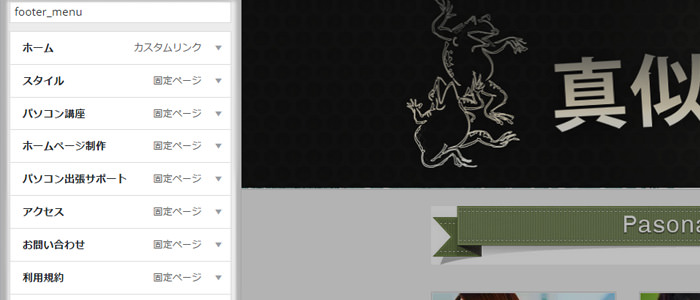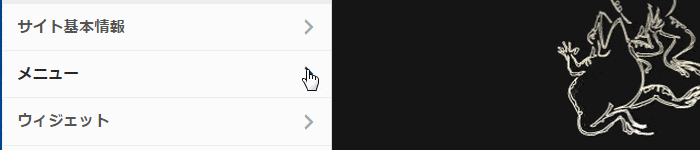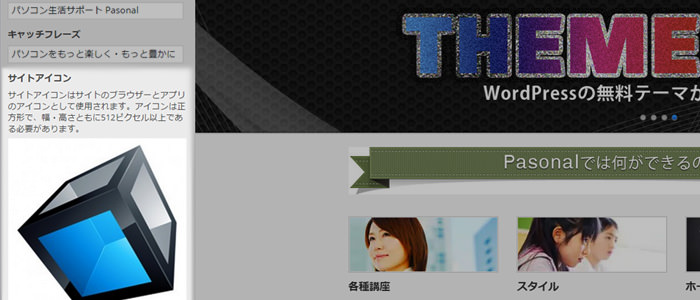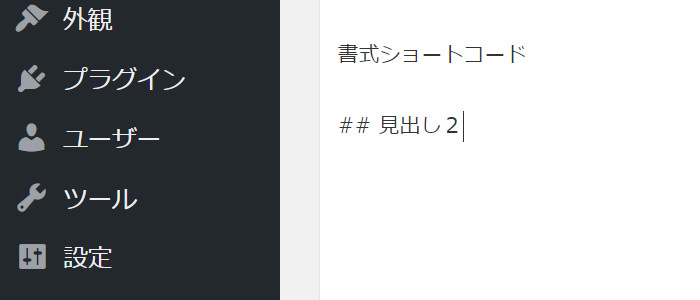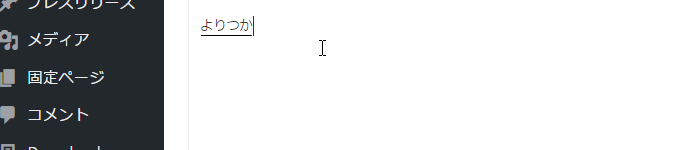最近なにかと忙しく、なかなか更新できない日々が続きました。大抵3~4日ぐらいの頻度で記事をアップしているのですが、それでも記事のコンテンツに困ることがあります。これは、きっと皆さんも経験があるのではないでしょうか?
まぁ、それはさておいておいて、少し前にWordPressが4.3にバージョンアップされました。一体何がどう変わったのでしょうか?
本日はWordPress4.3.1の機能をみてみたいと思います。
WordPress カスタマイズ がより便利に!
WordPressのカスタマイズ画面がより使いやすくなりました。
外観 > メニュー で設定出来ていた項目が、カスタマイズ画面で簡単に設定できます。
グローバルメニューやフッターメニューにも対応してます。
チュートリアル
ファビコンが設定できるようになった
今まで、ありそうで無かった機能です。
WordPress4.3からファビコン(ブラウザのタブに表示される小さい画像のこと)を設定できます。画像のサイズは、『512px × 512px』です。上記のサイズの画像をアップロードすれば、自動的にファビコンのサイズにリサイズしてくれます。
チュートリアル
より使いやすくなった書式ショートコード
『デザイン画面』で書式ショートコードを使用すれば、簡単に見出しなどが設定できます。正確には、このコードは『マークダウン』と呼ばれているものです。記号を付けて、文字列を入力することで、簡単に『<H2>~<H5>』や『リスト形式』を適用できます。
マークダウンを使用すれば、作業効率がアップしますね!
使える書式コード一覧
- ## 見出し2 → H2タグ
- ### 見出し3 → H3タグ
- #### 見出し4 → H4タグ
- ##### 見出し5 → H5タグ
- * → ul liなどのリスト形式
#(シャープ))や*(アスタリスク)の後に『空白』が必要です。
チュートリアル
WordPressはどんどん便利になっていきますね。ただし、本体をアップデートする時には、必ずバックアップをしておきましょう。プラグインが最新バージョンに対応していなかったり、動作不良が起こる可能性があります。
また、『データベースの更新に失敗して、データが消える?!』なんてことも・・・。そういった時のために、こまめにWordPressのデータベースをバックアップしておく必要があります。データベースさえバックアップデータが残っているのであれば、いつでも復旧できますしね。